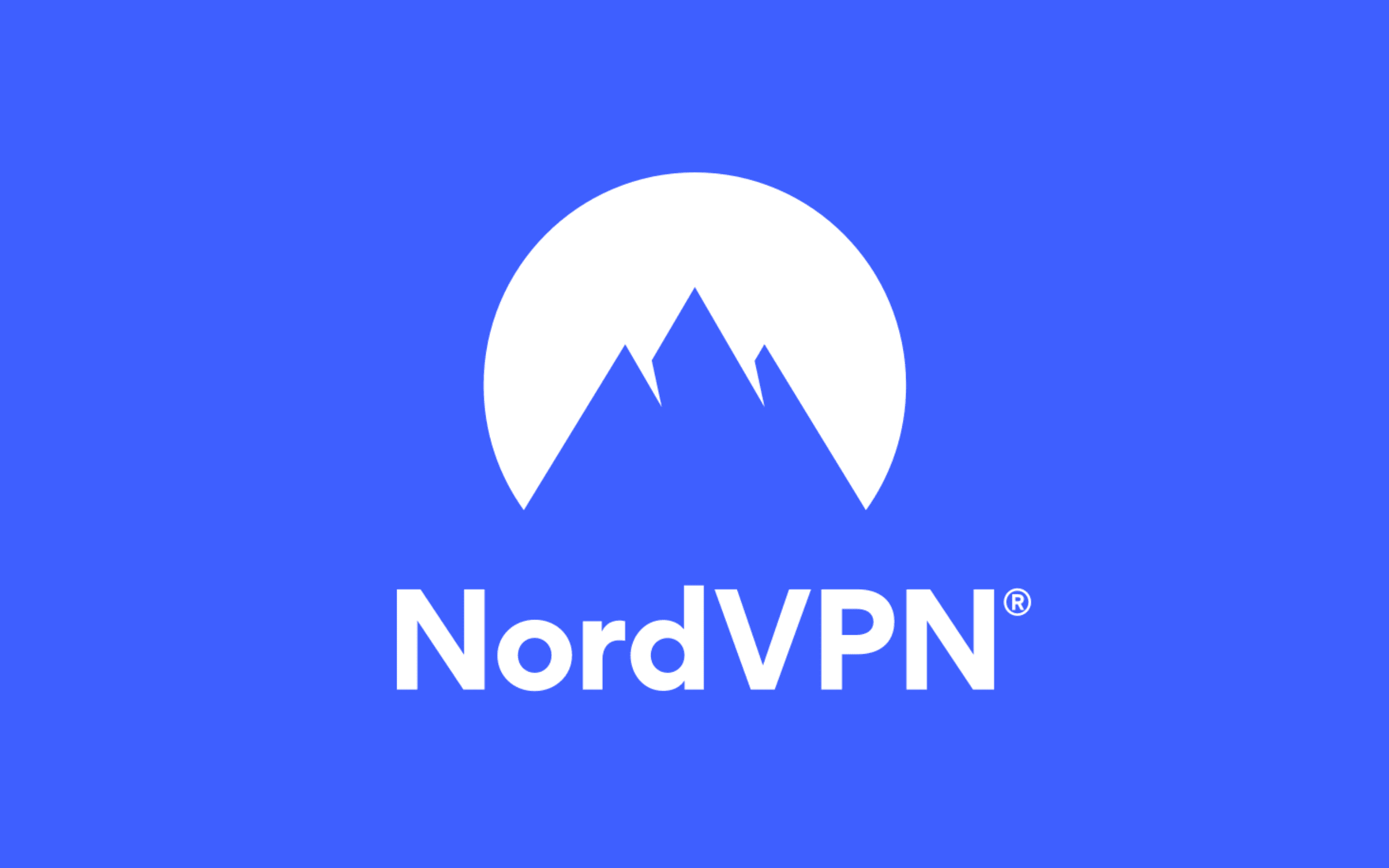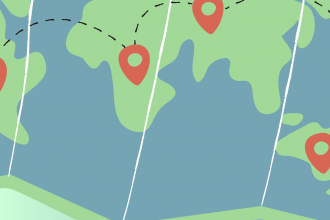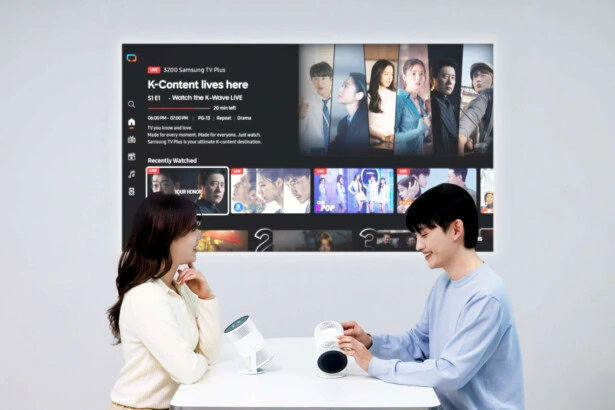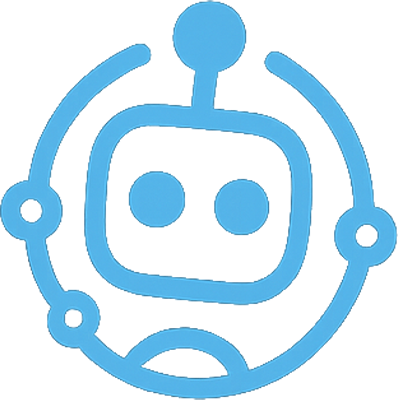TiviMate ▶ Fire TV Stick – so geht IPTV-Streaming ohne Schluckauf.
Ich hab die ganze Prozedur selbst durchgespielt, jeden Klick mitgeschrieben – das dauert kaum länger als ein Espresso und verwandelt deinen Fire TV Stick in eine IPTV‑Zentrale. In diesem Guide nehme ich dich mit: vom Einrichten des Fire TV über die Downloader‑App bis zur ersten Playlist. Versprochen – keine Buzzwords, nur Praxis.
Hast du einen FireTV Stick und willst IPTV schauen? TiviMate macht es einfach! In diesem Artikel zeige ich dir, wie du TiviMate schnell auf deinem FireTV Stick installieren kannst.
Der FireTV Stick ist super fürs Streamen und mit TiviMate kannst du auch IPTV schauen. Das heißt, du kannst viele verschiedene TV-Kanäle direkt aus dem Internet empfangen. TiviMate auf dem FireTV Stick einzurichten ist echt einfach und die Bedienung ist auch leicht verständlich. Sobald du es installiert hast, kannst du sofort loslegen und die tollen Möglichkeiten von IPTV genießen.
Update 2025 – TiviMate lebt weiter
Auch 2025 ist TiviMate längst nicht am Ende. Im August 2025 hat der Entwickler Version 5.1.x nachgelegt – die App läuft stabil und bleibt einer der beliebtesten IPTV‑Player auf Android‑TV und Fire TV. Gut zu wissen: Es gibt noch keine echte Alternative, die diese Funktionsvielfalt bietet.
Passend zu TiviMate: aktuelle FireTV-Geräte
-
 54,99 €Amazon
54,99 €Amazonsolider 4K-Einstieg ohne Schnickschnack
Der 4K Select liefert sauberes 4K-Streaming und startet Apps angenehm schnell. Keine Extra-Features, kein Ballast – einfach ein verlässlicher Stick für Prime, Netflix, YouTube und Live-TV. Wenn Du 4K willst, aber nicht den Preis vom Max oder Cube zahlen möchtest, ist der Select die pragmatische Wahl.
Ich bekomme eine kleine Provision, wenn du über den Link etwas kaufst – für dich ändert sich dabei nichts am Preis.
01/05/2026 02:42 pm GMT -
 119,99 €Jetzt kaufen
119,99 €Jetzt kaufenwenn der Stick nicht mehr reicht
Der Cube reagiert schneller als jeder Fire-TV-Stick und fühlt sich eher wie ein kleiner Streaming-Mini-PC an. Apps öffnen fix, Multitasking ist kein Problem und 4K-HDR läuft stabil. Dazu kommt die eingebaute Alexa-Steuerung, die Geräte im Wohnzimmer ohne Fernbedienung schaltet. Wenn Du einen Fire-TV suchst, der auch bei großen Mediatheken und vielen Apps nicht ins Schwitzen kommt, ist der Cube die bessere Wahl.
Ich bekomme eine kleine Provision, wenn du über den Link etwas kaufst – für dich ändert sich dabei nichts am Preis.
01/06/2026 09:42 am GMT -
 79,99 €Amazon
79,99 €Amazonwenn’s einfach schnell laufen soll
Der 4K Max ist spürbar flotter als der normale Fire TV Stick. Apps starten ohne Hänger, Menüs reagieren direkt und auch 4K-Streams laufen stabil. Wer oft zwischen Apps springt oder Live-TV nutzt, merkt den Unterschied sofort. Wenn Du einen Stick willst, der auch in zwei Jahren noch nicht ins Keuchen kommt, dann ist dieser hier die beste Wahl im Fire-TV-Universum.
Ich bekomme eine kleine Provision, wenn du über den Link etwas kaufst – für dich ändert sich dabei nichts am Preis.
01/05/2026 02:42 pm GMT
Wie ich aufs Thema TiviMate auf dem FireTV Stick gekommen bin
Eigentlich schwöre ich beim Fernsehen auf meine Dreambox. Als ich mein Büro renovierte, stand ich plötzlich mit einem alten Smart‑TV da, der selbst Netflix heillos überfordert. Also kramte ich meinen Fire TV Stick 4K Max aus der Schublade. Ich war neugierig: Was taugt der das Teil anno 2025?
Die Einrichtung war erstaunlich simpel, die Oberfläche inzwischen viel intuitiver als zu Beginn. Und dann kam TiviMate ins Spiel … Als ich die App ausprobierte, war ich ehrlich gesagt baff: So viele Funktionen, so viel Übersicht – das Ding hat meine Erwartungen übertroffen. Deshalb wollte ich meine Erfahrungen nicht für mich behalten, sondern sie mit dir teilen.
TiviMate IPTV Player: Eine Einführung
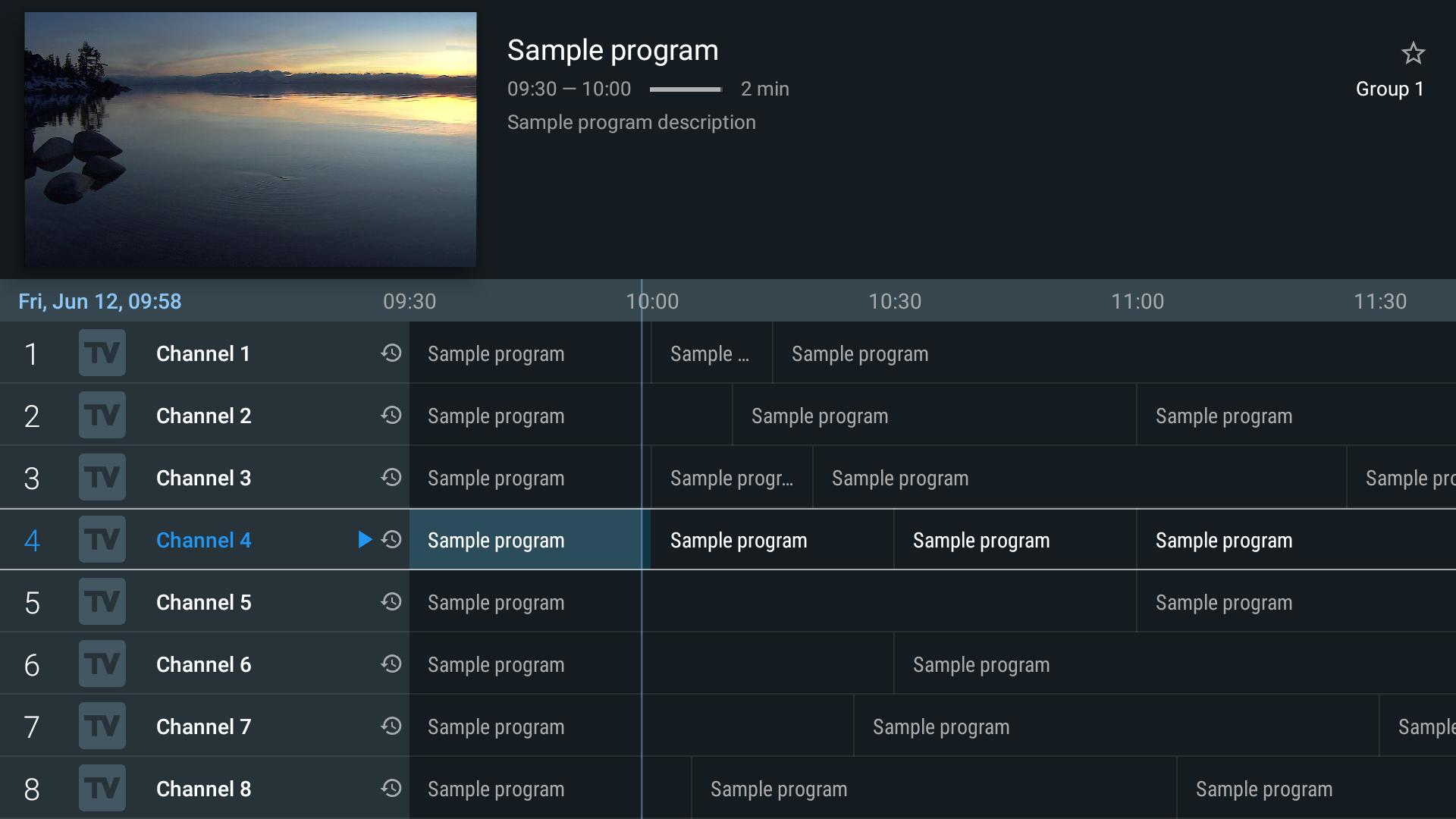
Bevor wir loslegen, lass uns kurz klarstellen, was TiviMate eigentlich ist: ein reiner IPTV‑Player ohne eigene Sender. Um fernzusehen, musst du eine Playlist deines Anbieters einbinden. Der Clou: TiviMate unterstützt mehrere Playlists, aktualisiert die EPG automatisch, hat eine Suchfunktion, Catch‑up, Aufnahmefunktion und Favoriten.
Wem das nicht reicht, für den gibt’s eine Premium‑Version mit noch mehr Features. Die Bedienung ist einfach und das Design kannst du an deinen Geschmack anpassen – für IPTV‑Fans definitiv eine spannende Option.
Warum TiviMate Premium in Erwägung ziehen? 🤔
Ich werde oft gefragt, ob sich TiviMate Premium lohnt. Die Free‑Version ist nett zum Reinschnuppern, aber mit Premium kannst du mehrere Playlists verwalten, die EPG automatisch aktualisieren lassen, Sendungen aufnehmen und die Oberfläche nach deinem Geschmack anpassen. Klingt nach einem fairen Deal, wenn du das Maximum rausholen willst.
Wichtiger Hinweis: Lade TiviMate nur von offiziellen Quellen (Google Play oder der offiziellen Website) und halte dich von dubiosen Seiten wie tivimate.org fern – sie wirken seriös, sind es aber nicht. In der Community findest du Hinweise, welche Quellen sicher sind. Mehr dazu in dieser Reddit-Diskussion.
Mit TiviMate Premium bekommst du noch mehr als das. Ob du das Aussehen der App ändern oder deine Lieblingssendungen aufnehmen willst – die Premium-Funktionen machen es möglich. Und falls du mal eine Premium-Funktion anklickst, ohne dafür bezahlt zu haben, ist das auch kein Problem. TiviMate erinnert dich einfach, dass ein Upgrade möglich ist. 💡
Also, bevor du anfängst, TiviMate auf deinem FireTV Stick zu installieren, überleg dir, ob du alle Möglichkeiten der App nutzen willst. Wenn die Antwort ja ist, dann ist die Premium-Version genau das, was du brauchst. 👌
Installation von TiviMate auf dem Fire TV Stick
TiviMate ist offiziell nicht im Amazon App Store 🛍 verfügbar. Benutzer, die diese App auf ihren Geräten 📱 installieren möchten, müssen sich auf das sogenannte „Sideloading“ verlassen. Dies bedeutet, dass sie die App von einer externen Quelle 🌐 herunterladen und sie dann manuell auf ihrem Gerät installieren.
Wichtig vorab: TiviMate gibt’s nicht im Amazon‑Store. Um die App auf deinen Fire TV zu bringen, musst du die APK per Sideloading installieren. Das klingt wild, ist aber nichts anderes, als eine Datei von einer sicheren Quelle zu laden und manuell zu installieren. Achte darauf, seriöse Quellen zu nutzen und deinen Stick gegen Malware zu schützen.
Mehr zum Thema Sideloading : hier
Downloader-App auf den Fire TV Stick 4K Max holen
Bevor du TiviMate überhaupt installieren kannst, brauchst du die Downloader‑App. Sie ist das Werkzeug, mit dem du die APK – also die Installationsdatei – direkt auf deinen Fire TV Stick holst.
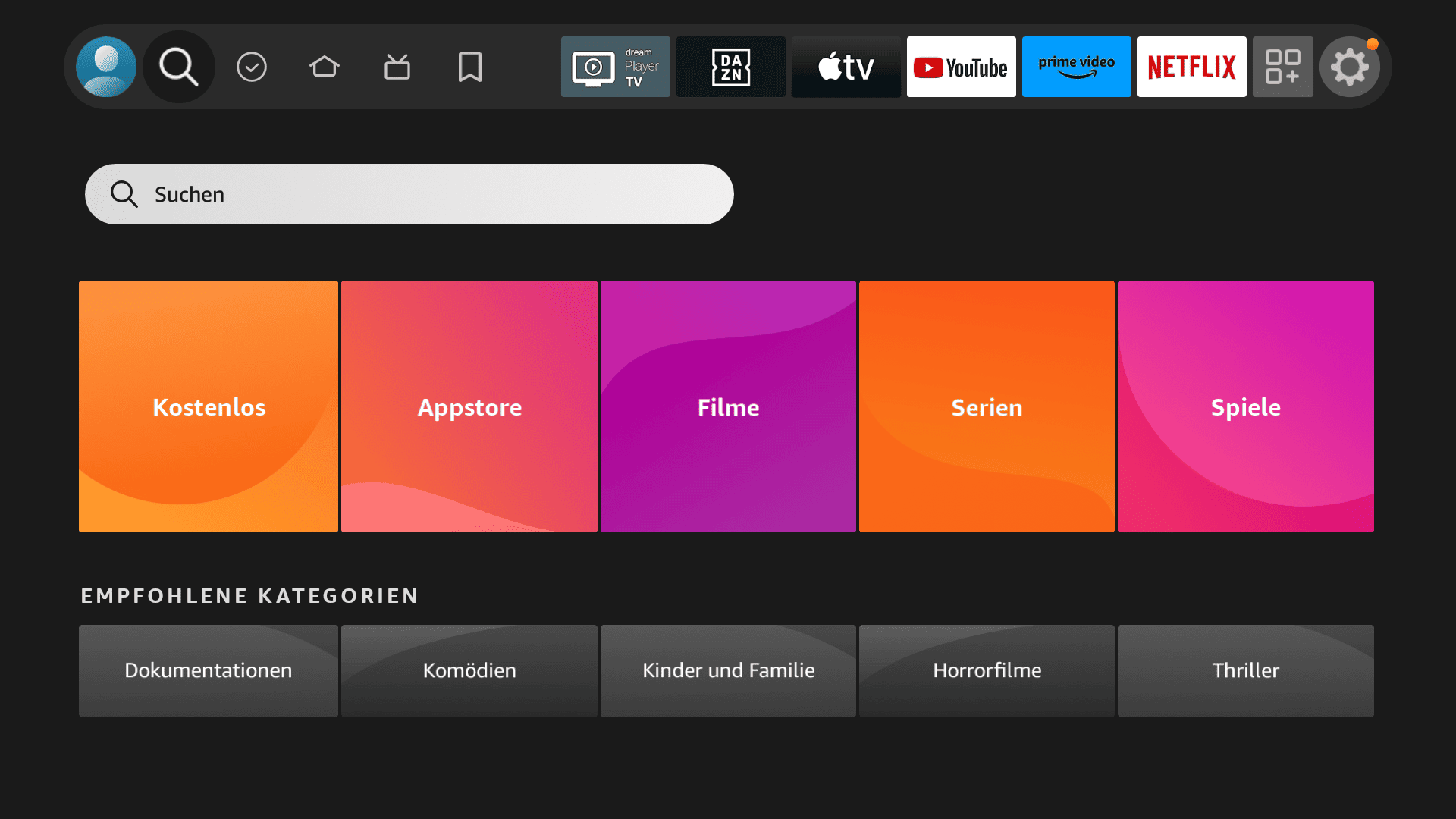
Zum Hauptbildschirm des FireTV Sticks navigieren
- Starte deinen Fire TV Stick und lass ihn kurz hochfahren, bis der Homescreen mit deinen Apps und Menüs erscheint – erst dann kann es weitergehen.
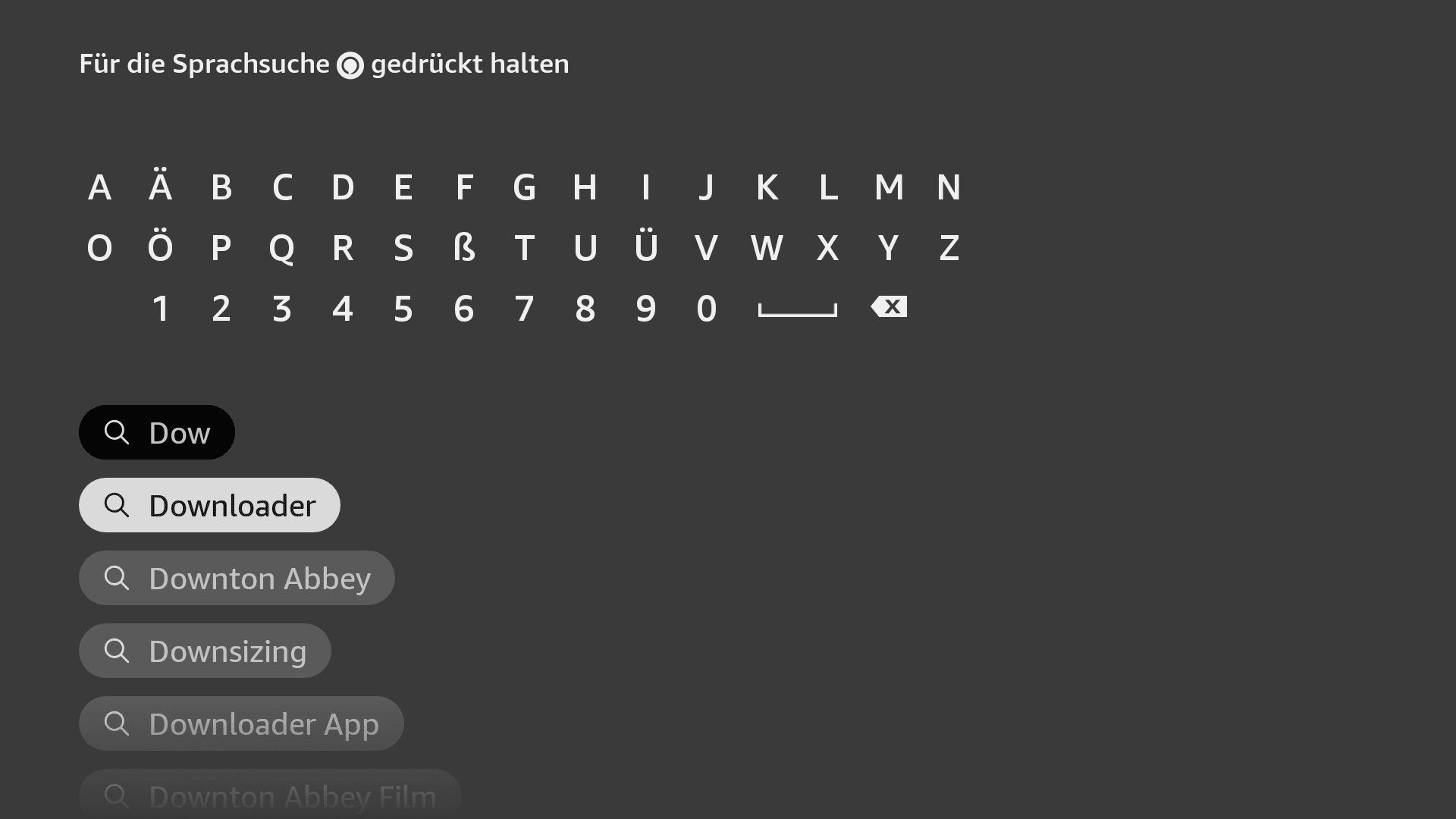
Suche nach der Downloader-App
- Verwende die Fernbedienung, um zum Menü „Suchen“ oder zur Lupe 🔍 oben links auf dem Bildschirm zu navigieren.
- Gebe „Downloader“ in das Suchfeld ein. Während der Eingabe sollten Vorschläge angezeigt werden. Wähle „Downloader“ aus den Vorschlägen aus.

Downloader-App installieren
- In den Suchergebnissen sollte die Downloader-App erscheinen. Sie hat ein orangefarbenes Icon mit einem Pfeil nach unten.
- Wähle die App aus und klicke auf „Herunterladen“ oder „Installieren“. Die Installation sollte nur wenige Sekunden dauern.
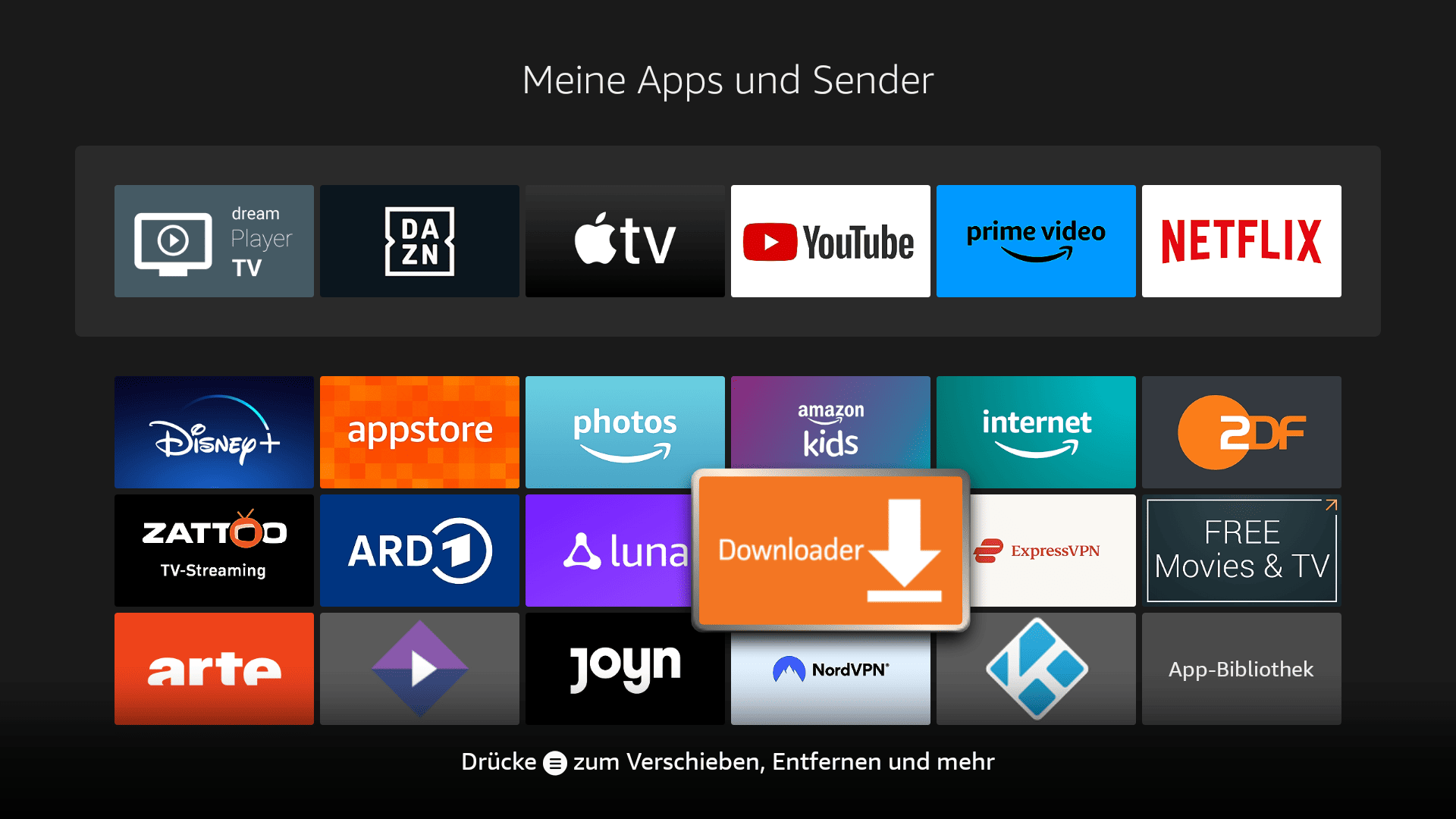
Öffnen der Downloader-App
- Nach erfolgreicher Installation wird die Option „Öffnen“ angezeigt. Klicke darauf, um die Downloader-App zu starten.
- Falls du später erneut darauf zugreifen möchtest, findest du die App im Abschnitt „Meine Apps und Spiele“ auf dem Hauptbildschirm des FireTV Sticks.
Einstellungen auf dem FireStick ändern
Bevor du Apps von Drittanbietern wie den Downloader auf dem Fire TV Stick installieren kannst, musst du eine kleine Einstellung ändern: Erlaube in den Sicherheitsoptionen das Installieren aus unbekannten Quellen. Nur so lässt sich die App später problemlos auf den Stick laden.
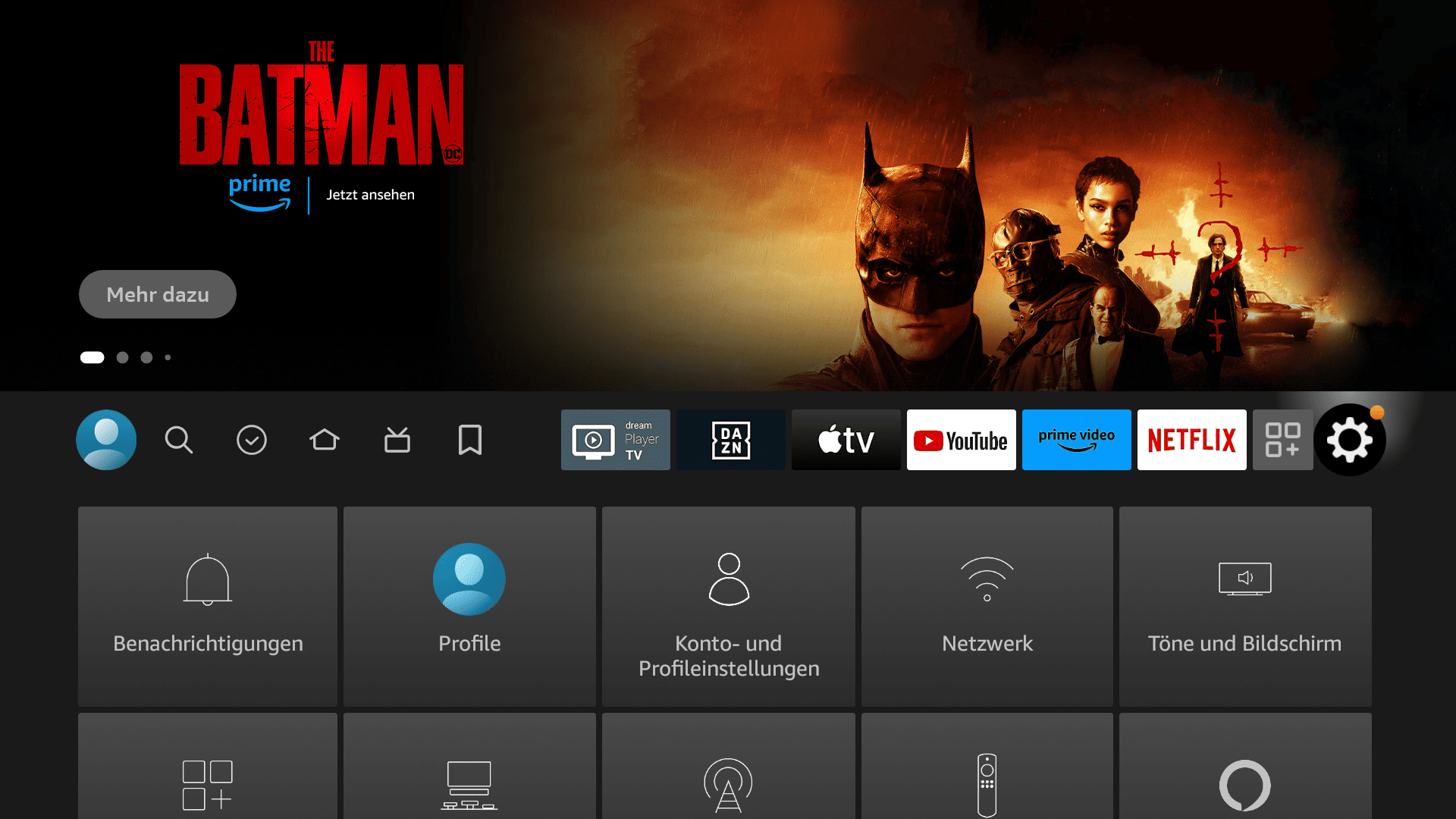
Zu den Einstellungen navigieren
- Warte bis der Hauptbildschirm vollständig geladen ist.
- Verwende die Fernbedienung, um zum Menü „Einstellungen“ oben auf dem Bildschirm zu navigieren. Dieses Menü wird durch ein Zahnrad-Symbol dargestellt.
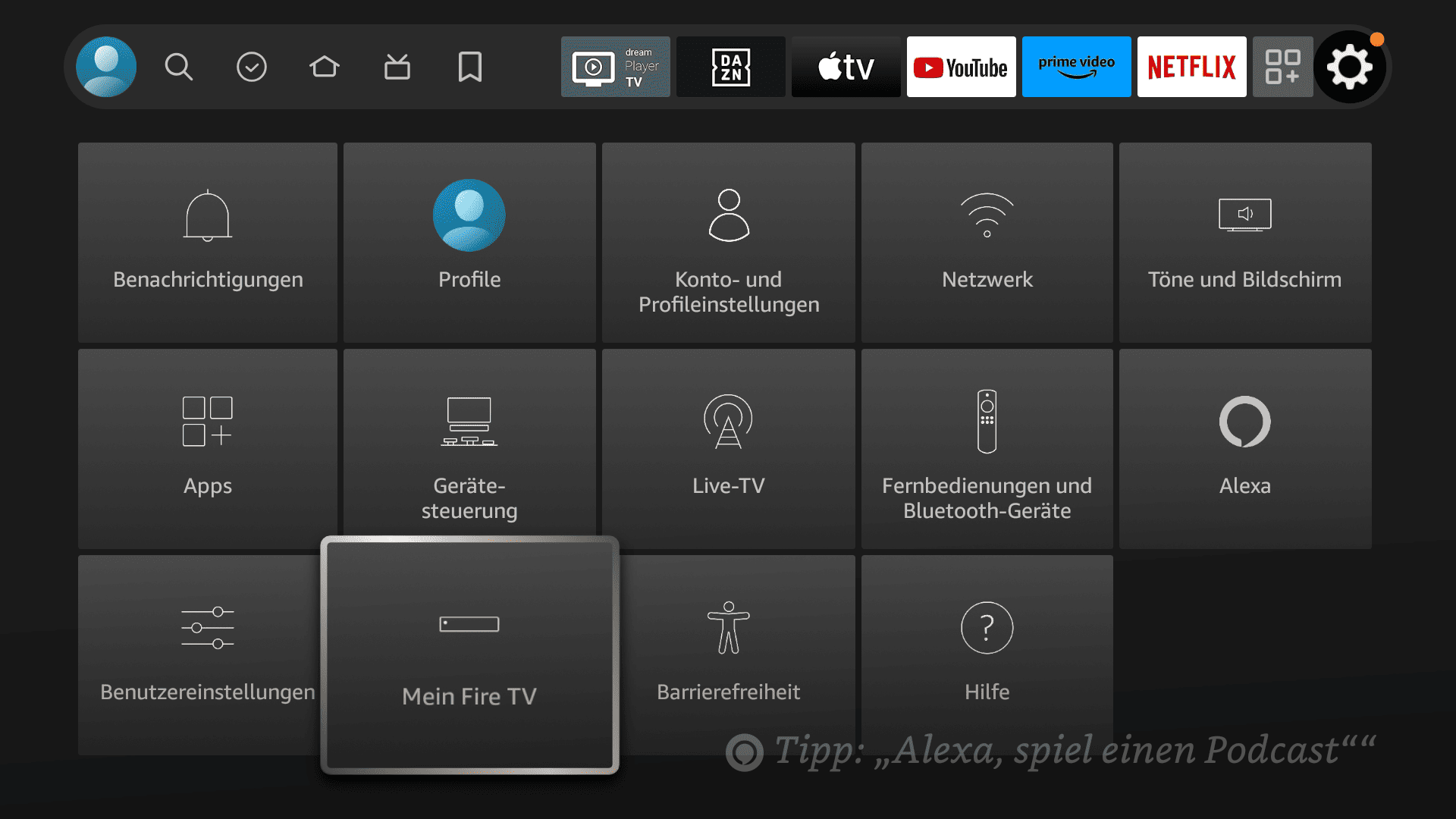
Zum Abschnitt “Mein Fire TV” oder “Gerät” gehen
- Innerhalb der Einstellungen gibt es verschiedene Optionen. Suche nach der Option “Mein Fire TV” oder “Gerät” und wähle sie aus.
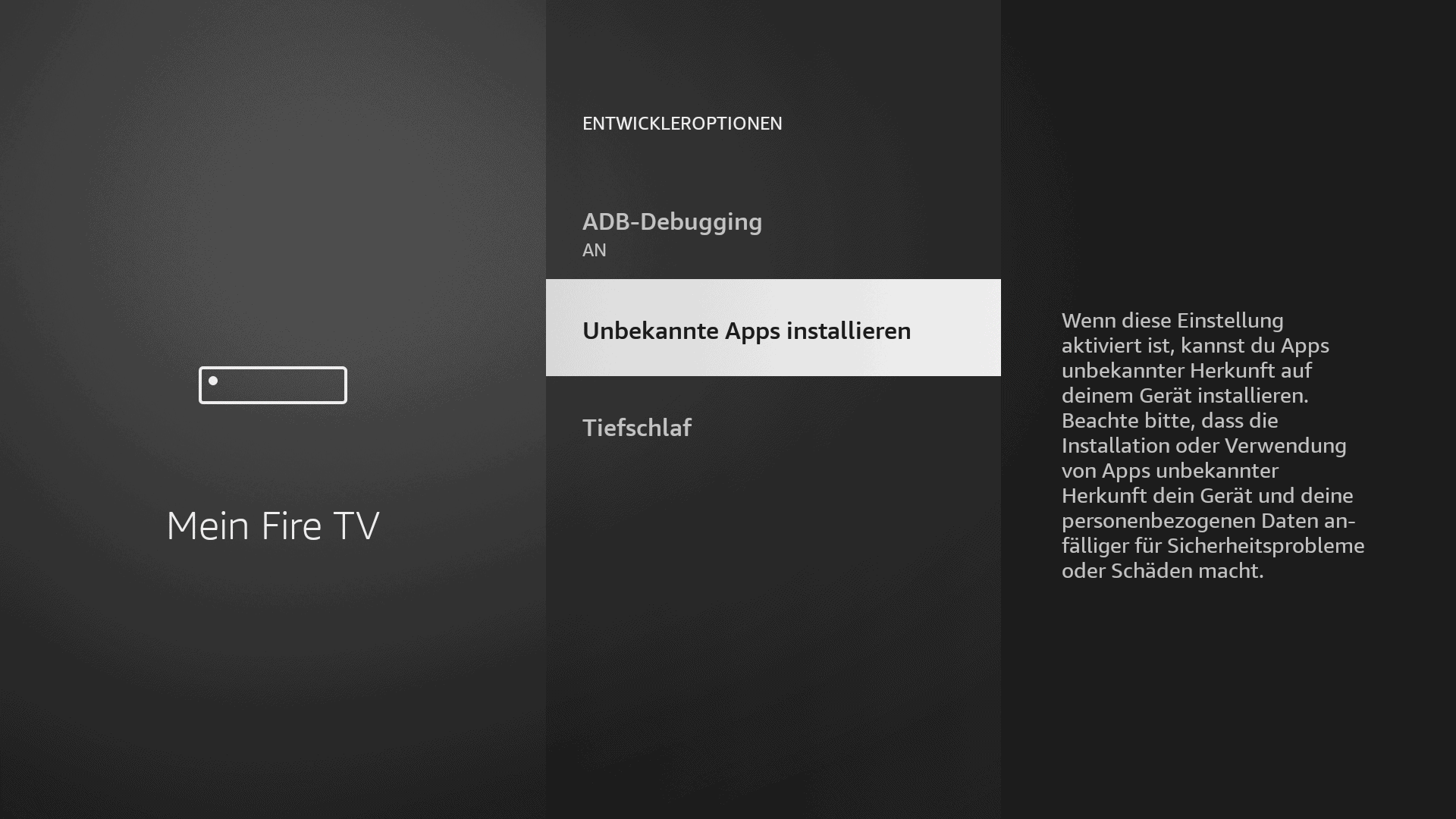
Entwickleroptionen auswählen
- Im nächsten Menü findest du eine Option namens “Entwickleroptionen”. Klicke darauf, um die spezifischen Einstellungen für Entwickler zu öffnen.
- Hier gibt es eine Option namens “Apps von unbekannten Quellen”. Standardmäßig ist diese Option deaktiviert. Um die Installation von Drittanbieter-Apps zu ermöglichen, klicke darauf und aktiviere sie.
TiviMate mithilfe der Downloader-App auf dem FireStick installieren 📺
Nachdem alle Vorbereitungen getroffen wurden, kann nun mit der Installation von TiviMate, einer beliebten IPTV-App, begonnen werden. Hier ist eine einfache Schritt-für-Schritt Anleitung:
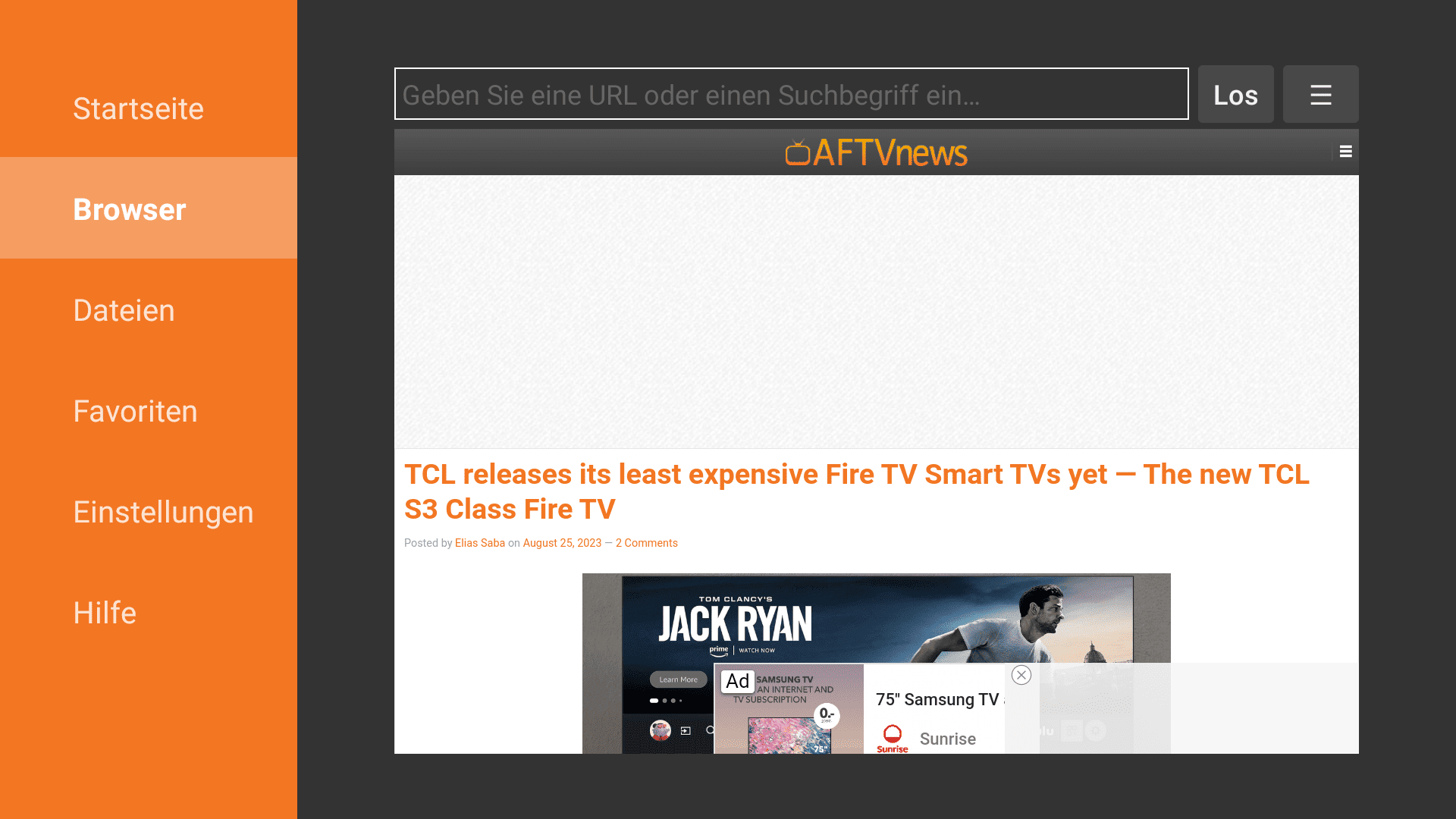
Downloader-App starten
- Gehe zum Hauptbildschirm des FireTV Sticks und öffne die zuvor installierte Downloader-App. Dies kann entweder durch Klicken auf das App-Symbol oder über den Abschnitt „Meine Apps und Spiele“ erfolgen.
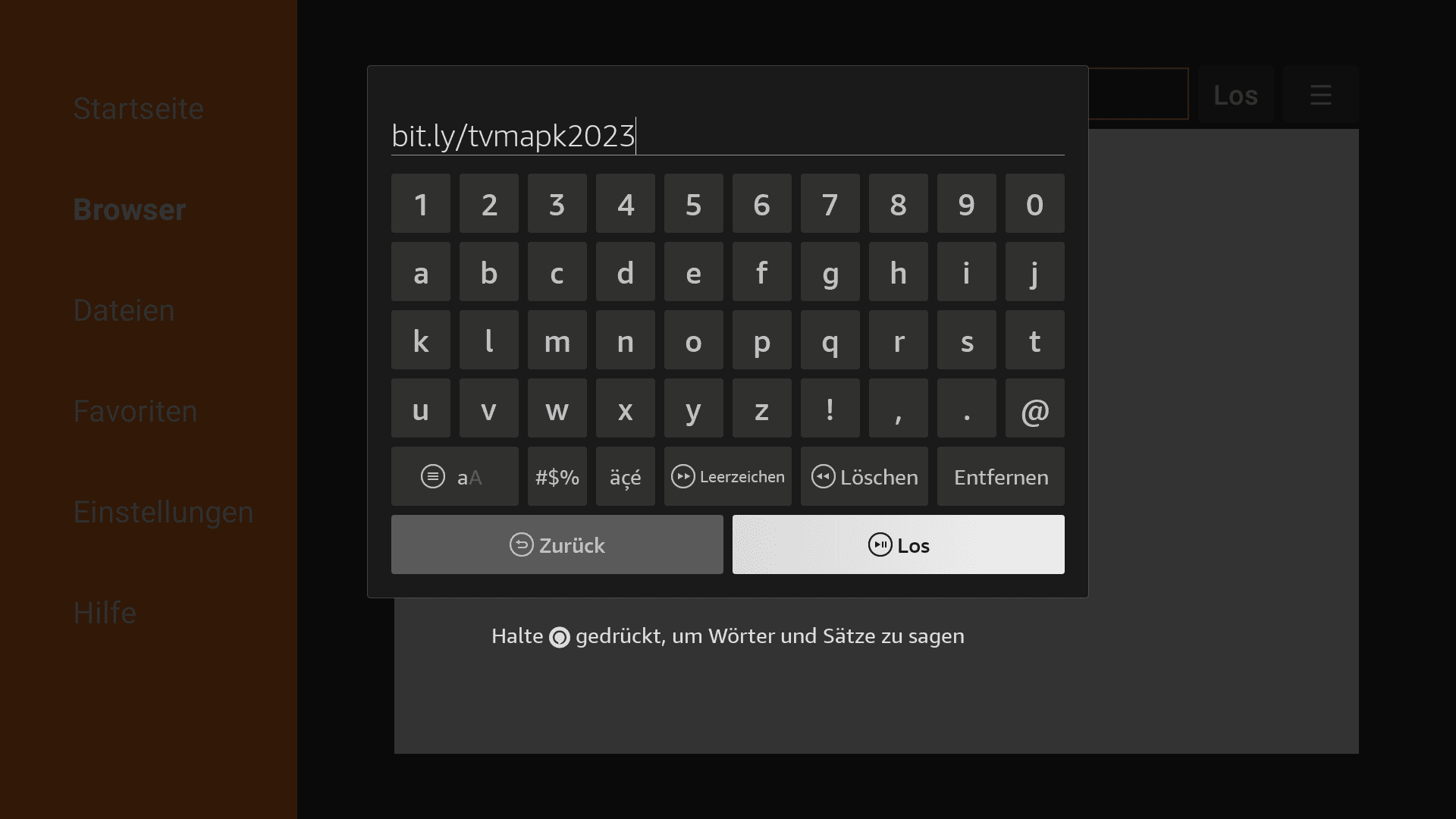
URL für TiviMate APK-Datei eingeben
- In der Downloader-App gibt es ein Eingabefeld, in das URLs eingegeben werden können. Tippe hier die folgende URL ein: https://bit.ly/tvmapk2023
- Hinweis: Diese URL führt zur TiviMate APK-Datei, die entweder auf der offiziellen TiviMate-Website oder in vertrauenswürdigen APK-Verzeichnissen zu finden ist.
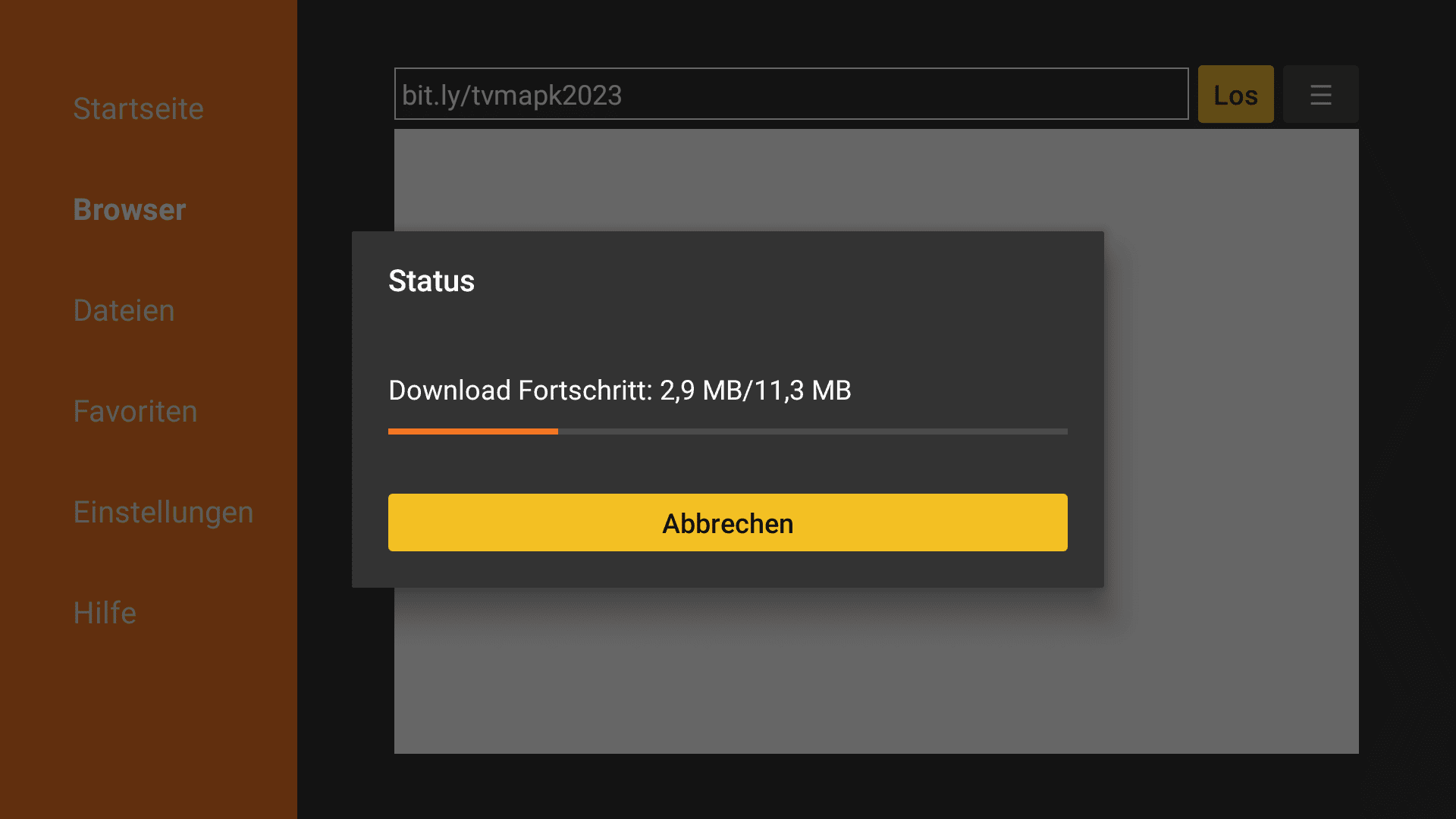
Download starten
- Nachdem die URL eingegeben wurde, klicke auf die Option “Download”. Der Download-Prozess beginnt nun und es kann einige Momente dauern, je nach Internetgeschwindigkeit.
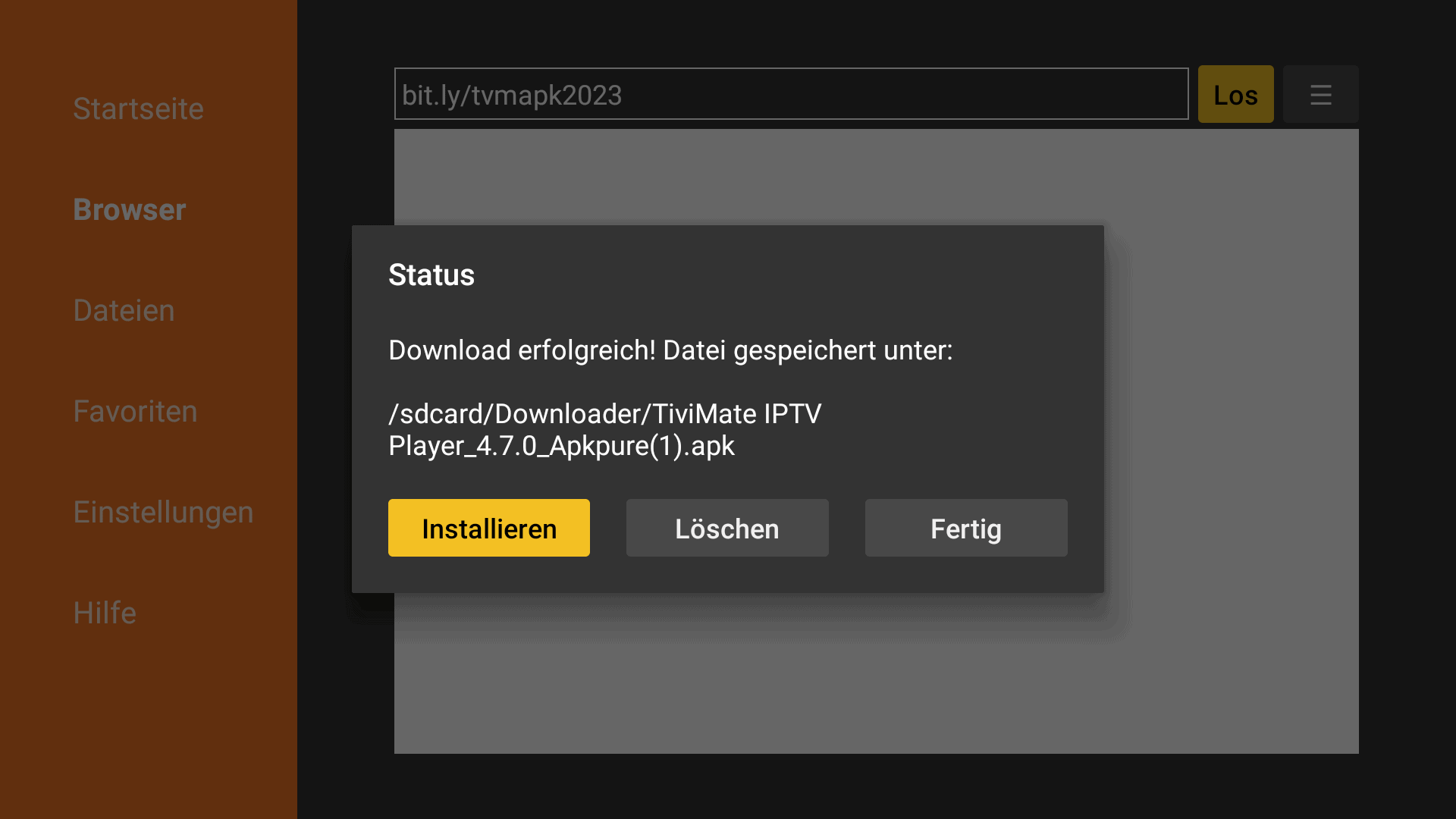
Installationsanweisungen befolgen
- Sobald der Download abgeschlossen ist, werden Anweisungen zur Installation auf dem Bildschirm angezeigt. Folge diesen Anweisungen sorgfältig, um die Installation von TiviMate abzuschließen.
Fazit und Ausblick TiviMate Fire TV
In Sachen IPTV darfst du nicht vergessen: TiviMate ist nur der Player – was du ihm fütterst, bleibt deine Sache. Es gibt durchaus seriöse Quellen, zum Beispiel die Kodinerds‑IPTV‑Liste – eine Sammlung frei empfangbarer Streams für TV‑ und Radiosender. Sie enthält verschiedene Playlists, die für Kodi, VLC oder TVheadend optimiert sind, und ordnet die Kanäle nach Ländern, Haupt‑, Regional‑ und Lokalsendern. Für experimentierfreudige Bastler ist das eine saubere Option.
Was ich allerdings nicht mache: irgendwelche Grauzonen-Listen anpreisen oder Anleitungen zum „Umgehen“ von Pay‑TV-Abos geben. Alles, was ein Abo erfordert, bleibt tabu. Es gibt in der Szene viele fragwürdige Quellen – lass dich nicht von Versprechen wie „10 000 Kanäle für lau“ ködern.
Das Repository „kodinerds-iptv“ ist eine Sammlung von frei empfangbaren Streams für TV- und Radiosender. Es bietet verschiedene Listen von Streams, die für verschiedene Anwendungen und Geräte optimiert sind, wie z.B. Kodi, VLC media player und Tvheadend. Die Streams sind in verschiedene Kategorien unterteilt, wie z.B. nach Ländern, Hauptsender, Regionalsender, Lokalsender und mehr. Es gibt auch Anweisungen und Links, um die Stream URLs für bestimmte Streams zu ermitteln.
Zum Schluss noch ein Tipp: Nachdem TiviMate installiert ist, kannst du die APK-Datei von deinem Fire TV Stick löschen. Sie hat ihren Job getan, und ein aufgeräumter Stick läuft einfach besser. Jetzt liegt es an dir, ob du deine IPTV-Reise fortsetzt – aber bleib bitte sauber 😉
👉 Für Geoblocking & Region-Wechsel brauchst du ein VPN –
z. B. über die Fritzbox mit NordVPN/WireGuard.
Super gemacht! 🎉 Du hast TiviMate auf deinem FireStick eingerichtet. Nun kannst du IPTV-Streams anschauen. Bevor wir uns die App genauer anschauen, lass uns noch eine kleine Anpassung für mehr Komfort vornehmen.
Noch mehr legale IPTV-Streams findest du hier:
https://github.com/iptv-org/iptv#playlistsWenn du nach noch mehr legalen Quellen suchst, lohnt sich ein Blick in die Playlists‑Sektion des GitHub‑Projekts iptv‑org/iptv. Dort findest du öffentlich zugängliche IPTV‑Kanäle aus aller Welt. Die Macher stellen verschiedene Versionen bereit: Es gibt eine Haupt‑Playlist mit allen bekannten Kanälen (ohne Erwachsenensender) und weitere Listen, die nach Kategorien, Sprachen, Ländern oder Regionen sortiert sind. Damit kannst du dir die passende Auswahl zusammenstellen, ohne in zweifelhafte Grauzonen abzurutschen.
Wenn du zusätzliche Informationen suchst, empfehle ich dir diesen hilfreichen Artikel: Kodi IPTV einrichten – Live TV mit Kodi anschauen. Dort findest du Schritt-für-Schritt-Anleitungen und Tipps, um das Beste aus deinem IPTV-Erlebnis herauszuholen.
Viel Spaß beim Streamen! 📺🍿
➜ Mehr Tests & Anleitungen wie immer auf techboys.de